雨风木林帮您xp系统安装office2010失败提示error1406的步骤?
发布日期:2013-03-08 作者:系统之家官网 来源:http://www.gw3c.com
雨风木林帮您xp系统安装office2010失败提示error1406的步骤?
很多windowsxp系统网友在电脑中安装Microsof offcie 2010时,都会碰到一个错误提示error1406,此时安装程序会开始回滚退出,最终导致安装失败。那么,咱们要怎么才能有效地处理这一问题呢?今天小编就和我们简单详解下该问题的具体处理办法。
具体办法如下:
1、打开[开始]-[运行],写入regedit。
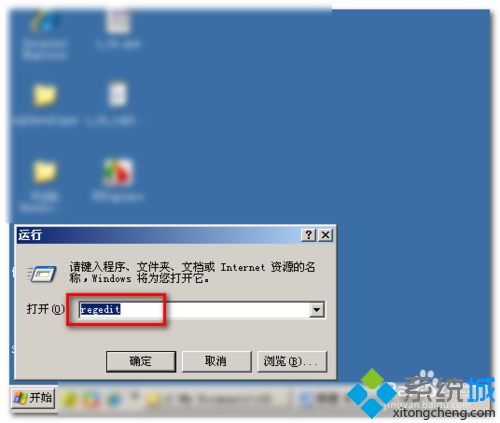
2、确定后打开windows注册表编辑器,如图:
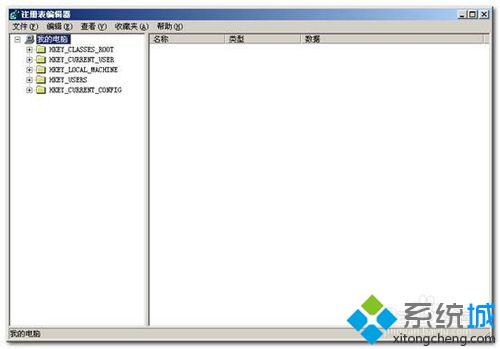
3、依次展开: HKEY_LoCAL_MACHinE\soFTwARE\Microsoft\windows nT\CurrentVersion\image File Execution options
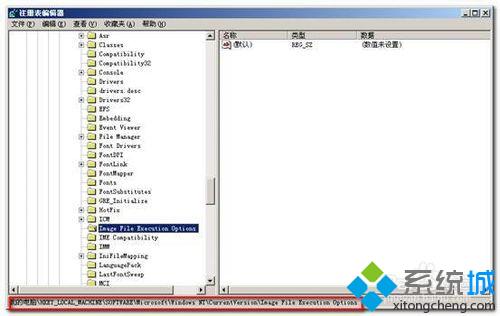
4、在该项上打开鼠标右键,打开[权限],如图:
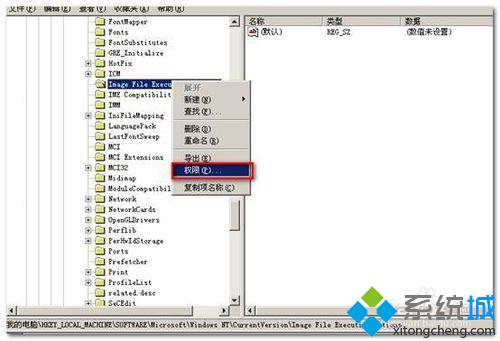
5、打开当前项权限修改对话框,如图:
咱们看到当前项只有system网友有读取权限,所以,咱们的安装自然就会失败。

6、打开[添加],打开“选中网友和组对话框”如图:
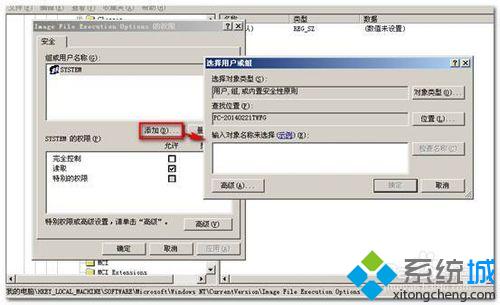
7、选中“高级”打开如图所示对话框。

8、打开“立即查找”,咱们就可以看到当前系统中的网友。
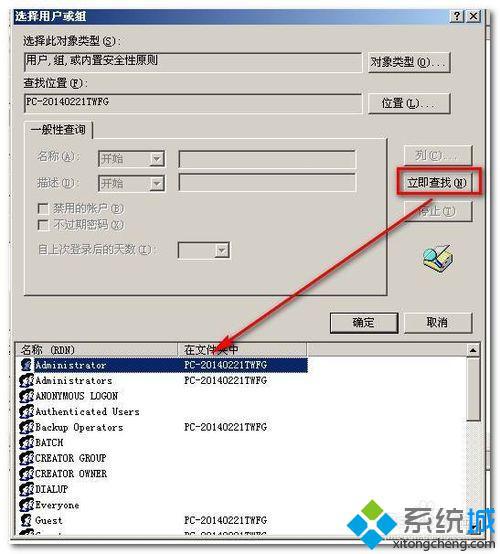
9、选中管理员,打开确定。就可看到管理员被添加进来。
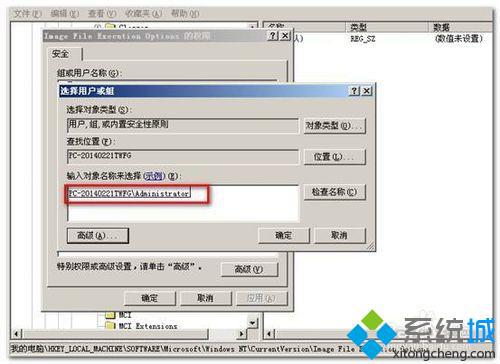
10、然后确定,回到安全选项对话框时,将管理员相应的权限打勾选中,如图:

11、然后将system网友的完全控制权限选中,如图:
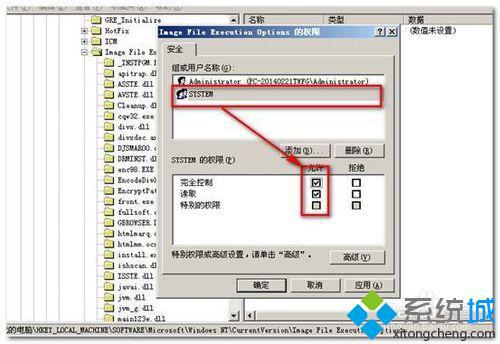
12、确定退出。
再次运行安装程序,如图:
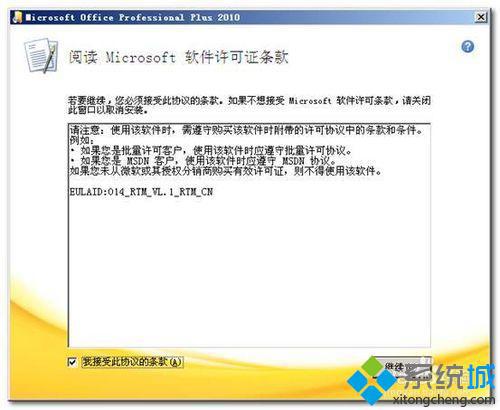
13、就可以完成安装。
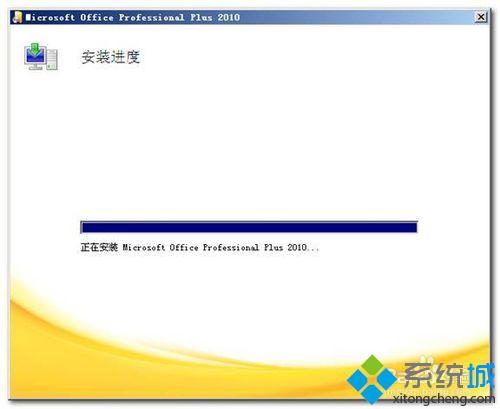
xp系统安装office 2010失败提示error1406的处理办法就详解到这里了。如果你在使用xp系统过程中,碰到了类似的情况,不妨按照上述步骤操作看看!
相关教程
- 栏目专题推荐
- 系统下载推荐
- 1系统之家 ghost win10 64位专业增强版v2019.09
- 2系统之家Win7 精英装机版 2021.09(64位)
- 3系统之家 ghost win8 64位官方专业版v2019.09
- 4系统之家 Windows8.1 64位 老机装机版 v2020.04
- 5系统之家 ghost win10 32位最新专业版v2019.09
- 6雨林木风Windows7 安全装机版64位 2020.10
- 7雨林木风Win7 32位 好用装机版 2021.09
- 8系统之家Ghost Win10 32位 办公装机版 2021.04
- 9系统之家Ghost Win11 64位 家庭纯净版 2021.09
- 10番茄花园Windows xp 纯净装机版 2021.02
- 系统教程推荐
- 1技术员研习win10系统查看电脑是多少位系统的问题
- 2还原win10文件夹选项的步骤|win10文件夹选项不见了如何解决
- 3解决win7迅雷出现崩溃_win7迅雷出现崩溃的教程?
- 4xp系统打开腾讯游戏tgp页面发生白屏的具体教程
- 5手把手恢复win7系统安装photoshop软件的方案?
- 6详解win7系统提示“内置管理员无法激活此应用”原因和的问题?
- 7大神为你windows7开机总会卡在“windows启动管理器”界面的办法?
- 8相关win10系统中如何建立区域网的全面解答
- 9笔者详解win10系统按Ctrl+A全选快捷键没有反应的技巧
- 10xp系统智能创建还原点节约硬盘空间的还原方案

